Як налаштувати нагадування електронною поштою для події Outlook?
Бувають випадки, коли ви не сидите перед комп’ютером, і на вашому телефоні не з’являються нагадування календаря Outlook, щоб ви могли забути деякі зі своїх важливих зустрічей або зустрічей. У цьому посібнику ми покажемо вам, як додати нагадування електронною поштою до події у вашому календарі Outlook.com, оскільки електронна пошта завжди доступніша.

Установіть нагадування електронною поштою про подію в Outlook.com
Виконайте наведені нижче дії, щоб додати нагадування електронною поштою до наради або зустрічі Outlook. Зверніть увагу, що метод застосовується лише до Outlook.com.
1. Увійдіть у свій обліковий запис електронної пошти в Outlook.com, натисніть на Календар на лівій панелі, щоб переглянути свій календар.
2. Виберіть у календарі подію, до якої потрібно додати нагадування електронною поштою, а потім натисніть Редагувати. Крім того, ви можете клацнути правою кнопкою миші на події та вибрати Редагувати у спадному меню.
3. вибрати Більше опцій у нижньому правому куті Редагувати вікна.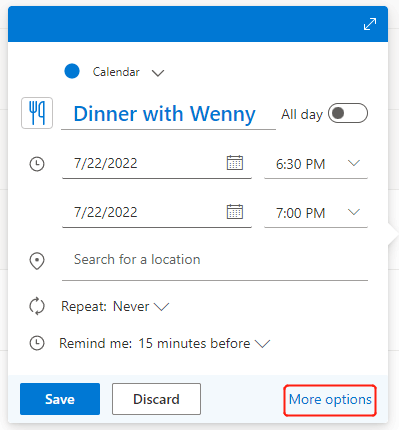
4 В Більше опцій меню клацніть розкривне меню поруч із піктограмою нагадування ![]() , А потім виберіть Додати нагадування електронною поштою.
, А потім виберіть Додати нагадування електронною поштою.
5. У спливаючому вікні натисніть + Додати нагадування електронною поштою щоб встановити час нагадування та повідомлення нагадування:
- Клацніть стрілку спадного меню, щоб указати, коли надсилати вам нагадування електронною поштою.
- За потреби введіть повідомлення-нагадування.
- Поставте прапорець біля пункту Надіслати учасникам якщо ви хочете надіслати нагадування електронною поштою запрошеним на цю подію.
- Натисніть зберегти.
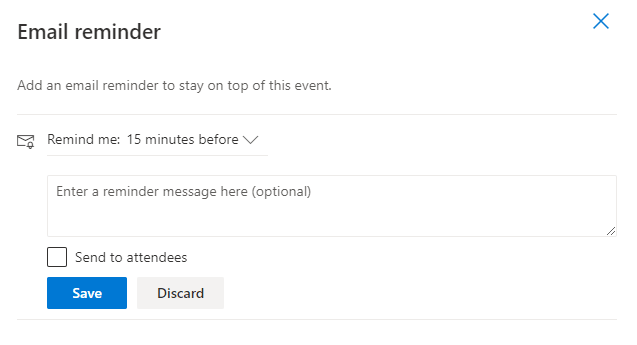
Примітка: Команда Надіслати учасникам опція буде доступна, лише якщо вже є учасники.
6. Нагадування електронною поштою, яке ви щойно створили, буде вказано у вікні, як показано нижче. Ви можете натиснути + Додати нагадування електронною поштою щоб додати інше нагадування, наприклад, щоб нагадати зупинити таксі за 30 хвилин до події.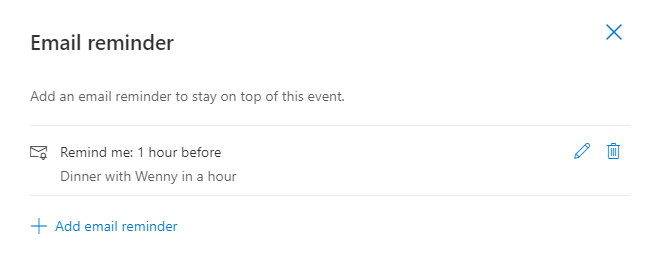
7. Поверніться до деталей події, закривши це Нагадування електронною поштою сторінку, а потім клацніть Відправити (якщо на заході є учасники) або зберегти (якщо ні), щоб оновити налаштування нагадування.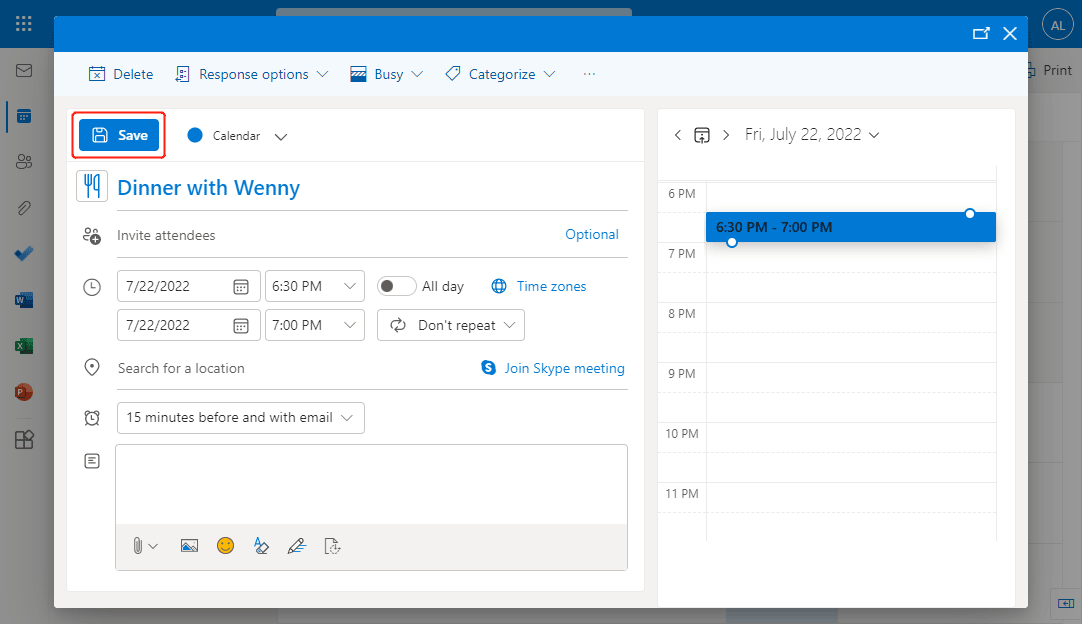
Примітка: У вікні нагадування за 15 хвилин і електронною поштою означає, що Outlook надішле звичайне календарне нагадування за 15 хвилин до події та надішле нагадування електронною поштою, як ви просили. Якщо ви не хочете нагадувати календар, ви можете натиснути прапорець і вибрати Не нагадуй мені.
Статті по темі
Як зробити так, щоб нагадування Outlook з’являлися зверху під час використання комп’ютера?
Поки ви працюєте в інших програмах або на веб-сайтах і зводите вікно Outlook до мінімуму, ви можете пропустити деякі нагадування в Outlook. Отже, як змусити нагадування Outlook з’являтися завжди у верхній частині екрана під час використання комп’ютера для відхилення нагадувань? У цій статті я представляю код VBA для його обробки.
Як увімкнути/вимкнути нагадування та звук нагадування в Outlook?
Нагадування - це класний інструмент, який нагадує вам щось у Microsoft Outlook вчасно. Однак іноді буває незручно, що нагадування вискакує очікувано і перебиває вашу роботу. Ця стаття призначена для того, щоб показати вам, як вимкнути та ввімкнути нагадування та звук нагадувань у Microsoft Outlook, як вам заманеться.
Як змінити час нагадування про зустріч за замовчуванням у Outlook?
Зазвичай за замовчуванням час нагадування про зустріч у програмі Microsoft Outlook становить 15 хвилин, що може не відповідати вашим потребам. Наприклад, вам потрібно нагадати за 1 годину до початку подій. Насправді, є хитрість, яка допоможе вам змінити час нагадування за замовчуванням. І ця стаття розповість вам про те, як змінити час нагадування за замовчуванням для зустрічей у Microsoft Outlook.
Найкращі інструменти продуктивності офісу
Kutools для Outlook - Понад 100 потужних функцій, які покращать ваш Outlook
???? Автоматизація електронної пошти: Поза офісом (доступно для POP та IMAP) / Розклад надсилання електронних листів / Автоматична копія/прихована копія за правилами під час надсилання електронної пошти / Автоматичне пересилання (розширені правила) / Автоматично додавати привітання / Автоматично розділяйте електронні листи кількох одержувачів на окремі повідомлення ...
📨 Управління електронною поштою: Легко відкликайте електронні листи / Блокуйте шахрайські електронні листи за темами та іншими / Видалити повторювані електронні листи / розширений пошук / Консолідація папок ...
📁 Вкладення Pro: Пакетне збереження / Пакетне від'єднання / Пакетний компрес / Автозавантаження / Автоматичне від'єднання / Автокомпресія ...
???? Магія інтерфейсу: 😊Більше красивих і класних смайликів / Підвищте продуктивність Outlook за допомогою вкладок / Згорніть Outlook замість того, щоб закривати ...
👍 Дива в один клік: Відповісти всім із вхідними вкладеннями / Антифішингові електронні листи / 🕘Показувати часовий пояс відправника ...
👩🏼🤝👩🏻 Контакти та календар: Пакетне додавання контактів із вибраних електронних листів / Розділіть групу контактів на окремі групи / Видаліть нагадування про день народження ...
більше Особливості 100 Чекайте на ваше дослідження! Натисніть тут, щоб дізнатися більше.

